Linksys draadloze routers zijn een uitstekende manier om verbinding te maken met internet. Met de Linksys Wifi Router-installatie kunnen gebruikers eenvoudig meerdere slimme apparaten, zoals tablets, computers, laptops, smartphones op een bepaald moment met internet verbinden. Het kan eenvoudig worden verbonden met een draadloze of bekabelde verbinding op basis van het gebruik van de gebruiker. Als gebruikers het draadloos willen verbinden, moeten ze de netwerkkaarten gebruiken die op laptops en computers zijn geïnstalleerd. Tegelijkertijd kunnen gebruikers ook de Linksys Router-installatie uitvoeren met behulp van de WPS-knop, die zich aan de achterkant of onderkant van de router bevindt. In deze blog bespreken we en geven we een gedetailleerde oplossing voor het installeren van Linksys Router.
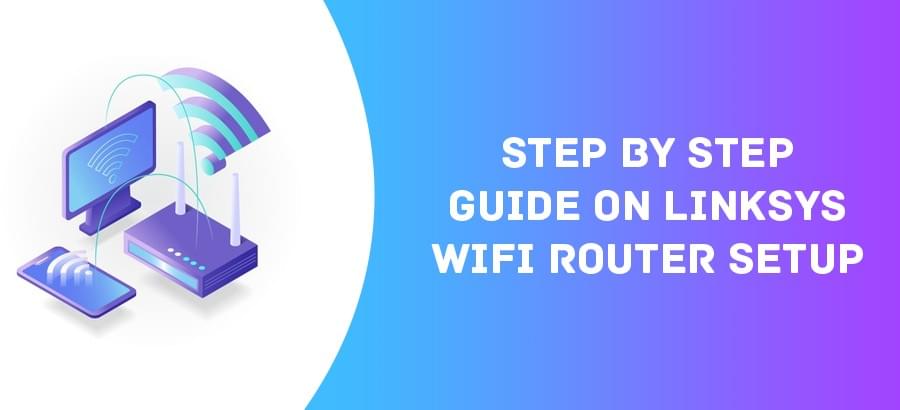
WEET HOE U DE LINKSYS WIFI ROUTER MOET INSTELLEN
Hieronder vindt u een stapsgewijze handleiding voor een soepele installatie van Linksys Router. Gebruikers moeten hetzelfde volgen om chaos te voorkomen tijdens het instellen van de router. Deze stappen worden op een gedetailleerde manier gegeven voor een betere gebruikerservaring.
Stap 1: sluit de voeding aan op de router
- Zorg ervoor dat u de stroomadapter gebruikt die u samen met de router hebt gekregen.
- Navigeer nu door de stroomkabel en sluit deze aan op een stroombron zoals een stopcontact of overspanningsbeveiliging.
- Sluit het andere uiteinde van de voedingskabel aan op de voedingsingang van de router, die zich meestal aan de achterkant bevindt.
- Zorg ervoor dat de stroom van uw router is ingeschakeld.
Stap 2: Verbind uw router met een modem via kabel / draad
Om het lokale netwerk van een internetverbinding te voorzien, is het noodzakelijk dat uw router is aangesloten op een modem. Volg de onderstaande stappen om hetzelfde te doen:
- Neem een Ethernet-kabel.
- Sluit een uiteinde van de kabel aan en sluit deze aan op de internetpoort aan de achterkant van de router. De poort kan grijs of blauw van kleur zijn.
- Steek het andere uiteinde van de kabel in en steek deze in de beschikbare Ethernet (LAN) -poort die zich weer aan de achterkant van de modem bevindt. Deze zijn over het algemeen geel van kleur.
- Het is alles wat nodig is om uw router op een bekabelde verbinding aan te sluiten.
Stap 3: Inloggen
- Controleer de snelheid van de internetverbinding en zorg ervoor dat de snelheid goed is.
- Open uw favoriete webbrowser zoals Internet Explorer, Mozilla Firefox of Google Chrome etc.
- Voer nu 192.168.1.1 in de adresbalk in.
- Druk op Enter als u de bovenstaande stap heeft uitgevoerd.
- Nu wordt u gevraagd om de gebruikersnaam en het wachtwoord van de router in te voeren om in te loggen. De standaardreferenties zijn meestal admin voor gebruikersnaam en leeg laten voor het wachtwoord.
- Mocht u het zich niet meer herinneren, reset dan de router naar de fabrieksinstellingen.
Stap 4: Selecteer het wachtwoord
- Kies een sterk wachtwoord dat ook bestand is tegen brute force-aanvallen.
Stap 5: Wijzig de SSID en het wachtwoord
- Als u klaar bent met inloggen, selecteert u Configuratie.
- Navigeer nu in de linkerbovenhoek naar Wifi en klik op Wifi en vervolgens op Wifi-instellingen.
- Typ uw nieuwe netwerknaam in het opgegeven Wifi-naamveld.
- Selecteer WPA2 Personal in het veld Beveiligingsmodus.
- Voer uw nieuwe wachtwoord in de gegeven wachtwoordruimte in.
- Bewaar of bevestig de wijzigingen, aangezien de nieuwe wijzigingen in termen van gebruikersnaam of wachtwoord niet worden geactiveerd totdat u de wijzigingen opslaat.
- Als u klaar bent met alle bovenstaande stappen, ziet u een bevestigingsvenster dat kort verschijnt om te bevestigen dat de wijzigingen met succes zijn doorgevoerd.
Dingen om in gedachten te houden nadat de router is ingesteld
Zorg ervoor dat u uw wachtwoord veilig houdt
Neem voorzorgsmaatregelen om uw wachtwoord voor een langere tijd veilig te houden. Hieronder staan enkele van de best practices die u kunt volgen om hetzelfde te doen:
- Probeer niet het hoofdwachtwoord te gebruiken dat u op elke andere plaats gebruikt.
- Deel uw wachtwoord met niemand.
- Let op bij het typen van uw wachtwoord in het openbaar.
- Volg het schema en verander uw wachtwoord na een bepaalde tijd.
BLIJF UPDATEN MET ROUTERUPDATES
Over het algemeen worden de routerupdates geleverd om enkele van de nieuwe beveiligingsfuncties toe te voegen, verbeteringen aan te bieden zoals prestatie-upgrades en ook om de kwetsbaarheden op te lossen. Om beveiliging te krijgen, moeten gebruikers hun routers bijwerken en afhankelijk van het model dat u gebruikt, heeft u mogelijk een internetverbinding, een geformatteerde USB-flashdrive en toegang tot de computer nodig om uw router probleemloos bij te werken.
Volg de bovenstaande oplossing en vermijd de Linksys wifi beschermde setup-fout, en volg de bovenstaande trucs voor de goede werking van uw Linksys Router of bel Linksys Klantenservice Nederland: +31-182796553.
We bieden ook technische ondersteuning aan Bellen Facebook Klantenservice.